Zespół Microsoft nie pobiera plików: jak to naprawić?
Inny Przydatny Przewodnik / / August 05, 2021
Microsoft Teams to świetne oprogramowanie firmy Microsoft do pracy zespołowej oraz organizacji i zarządzania projektami. Z nowym praca w domu, popularyzuje się wśród dużych organizacji i pracowników, Microsoft Teams jest tak świetną platformą. Umożliwia szybką wymianę plików audio, multimediów i dokumentów. Jednak wszyscy użytkownicy zgłosili problem polegający na tym, że nie mogą pobrać danych za pośrednictwem zespołów firmy Microsoft. Problem może wynikać z braku uprawnień lub problemów z łącznością internetową. Bez względu na problem, mamy przewodnik rozwiązywania problemów z Microsoft Teams, który możesz wykonać, aby łatwo rozwiązać ten problem.
Jeśli napotykasz również problem polegający na tym, że nie możesz pobierać plików lub innych dokumentów za pomocą zespołów Microsoft, to nie jesteś sam. Wielu użytkowników zgłosiło ten problem w ostatniej aktualizacji Microsoft Teams. Więc tutaj pomoże ci wiele metod rozwiązywania problemów, które z łatwością pokochają problem.

Spis treści
- 1 Co to jest Microsoft Teams
-
2 Microsoft Team nie pobiera plików: jak to naprawić?
- 2.1 Zmień przeglądarkę
- 2.2 Wyczyść pamięć podręczną przeglądarki
- 2.3 Sprawdź integrację z Menedżerem pobierania
- 2.4 Użyj aplikacji klasycznej Teams (Windows)
- 2.5 Zaktualizuj Microsoft Teams
- 3 Wniosek
Co to jest Microsoft Teams
Microsoft Teams umożliwia społecznościom, grupom lub zespołom współpracę, czatowanie, spotykanie się i udostępnianie. Otrzymasz wszystko, co możesz uzyskać z platformy komunikatora internetowego, a także udostępnianie plików i zabezpieczenia klasy korporacyjnej.
- Kanały: W ramach zespołu członkowie mogą tworzyć kanały. Kanały to tematy rozmów. Użytkownicy mogą odpowiadać na posty za pomocą tekstu lub za pomocą mediów, takich jak obrazy, GIF-y itp.
- Powołanie: W przypadku połączeń, zespół oferuje bogate usługi VoIP i wideokonferencje w obrębie klienta.
- Spotkanie: Zespoły mają funkcje planowania spotkania lub tworzenia ad-hoc, a użytkownicy mogą zobaczyć, że spotkanie trwa, odwiedzając kanał. Zespół ma również wtyczkę do perspektywy MS, za pomocą której członkowie mogą zapraszać ludzi na spotkanie.
- Zgodność: MS Teams jest dostępne na wielu platformach, takich jak Windows, Android, a nawet Mac i iOS, dzięki czemu możesz rozpocząć pracę na dowolnej platformie, czy to na komputerze stacjonarnym, czy urządzeniu mobilnym.
Microsoft Team nie pobiera plików: jak to naprawić?
Jako część funkcji współpracy w tym konkretnym przypadku, udostępnianie plików jest najczęściej używane wśród wszystkich rodzajów użytkowników. Możesz udostępniać dokumenty i edytować je w czasie rzeczywistym w Microsoft Teams. Jednak większość ludzi zgłosiła, że ma problemy z pobieraniem plików wysyłanych za pośrednictwem aplikacji Teams. Więc ten temat obejmie problem i rozwiązanie problemu.
Zmień przeglądarkę
Ponieważ napotykasz problem z pobieraniem plików za pomocą przeglądarki, spróbuj zmienić przeglądarkę. Spróbuj z inną przeglądarką i sprawdź, czy problem został rozwiązany.
Istnieje wiele przeglądarek do wypróbowania, takich jak Google Chrome, Mozilla Firefox, Opera itp. Google Chrome to najpopularniejsza przeglądarka internetowa w 2019 roku spośród wszystkich platform (około 60%).
- Otwórz nową kartę przeglądarki
- Zaloguj się, używając swoich poświadczeń
- Spróbuj pobrać pliki.
Musisz zainstalować nową przeglądarkę, odwiedzając ich oficjalne strony internetowe. Próbować BrzegPrzeglądarka, preinstalowany z systemem Windows 10. Edge nie przypomina Internet Explorera. Jest zbudowany na Chrom (projekt open source przeglądarki Chrome). Istnieją mniej znane problemy z Brzeg dla zespołów.
Wyczyść pamięć podręczną przeglądarki
Wyczyszczenie pamięci podręcznej przeglądarki rozwiązuje większość problemów związanych z przeglądarką; rozwiązałoby to również nasz problem. Postępuj zgodnie z instrukcjami, aby wyczyścić pamięć podręczną przeglądarki w Chrome.
Kliknij trzy kropki w prawym rogu przeglądarki Chrome i kliknij ustawienia.
Kliknij Prywatnośćibezpieczeństwo i kliknij Wyczyść dane przeglądania.

W wyskakującym okienku sprawdź W pamięci podręcznejobrazy i pliki i kliknij plik Jasnydane przycisk.
Uwaga: Naciśnięcie skrótu Ctrl + Shift + Del otworzy również wyskakujące okienko Wyczyść dane przeglądania.
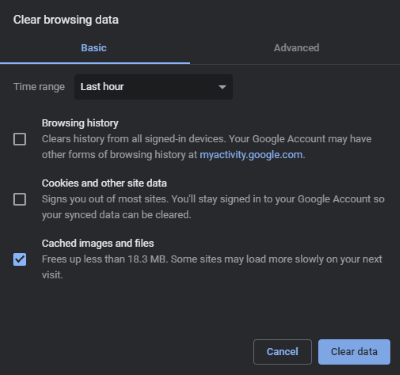
Otóż to. Teraz spróbuj pobrać pliki.
Sprawdź integrację z Menedżerem pobierania
Jeśli używasz jakichkolwiek menedżerów pobierania, takich jak IDM (Internet Download Manager) lub FDM (Free Download Manager), może być konieczne tymczasowe wyłączenie ich integracji z używaną przeglądarką internetową.
Mogą próbować przechwycić pliki do pobrania z przeglądarki i przerwać nasz proces pobierania.
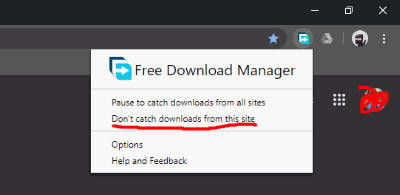
Wyłącz ją całkowicie lub dodaj witrynę do wykluczenia. Jeśli chodzi o FDM, możesz kliknąć ikonę w prawym górnym rogu, a kliknięcie nie powoduje przechwycenia pobierania z tej witryny.
Użyj aplikacji klasycznej Teams (Windows)
Dostępna jest aplikacja komputerowa (oficjalna) dla aplikacji Teams dla systemu Windows. Zmierzać do tutaj i pobierz, zainstaluj, logując się na swoje konto.

Oto omówienie aplikacji Teams dla systemu Windows. Możesz łatwo pobrać pliki zespołu.
Zaktualizuj Microsoft Teams
Żadne oprogramowanie nie jest bliskie doskonałości; dlatego firmy wprowadzają aktualizacje oprogramowania, aby stale je ulepszać. Być może zainstalowałeś niestabilną wersję Microsoft Teams, która powoduje ten problem. Więc upewnij się Zaktualizuj Microsoft Teams - zarówno na komputer, jak i na telefon komórkowy. Po pomyślnej aktualizacji większość problemów zostanie rozwiązana automatycznie.
Wniosek
Microsoft Teams to sieć pracy zespołowej, w której odbywa się niezliczona liczba wymian plików i innych dokumentów. Dlatego możliwość niepobrania plików w Microsoft Teams może być dla niektórych dużym problemem. Ale nie martw się, postępując zgodnie z powyższym Przewodnik rozwiązywania problemów z Microsoft Teams, możesz rozwiązać problem. Jeśli napotkasz jakiekolwiek problemy po wykonaniu któregokolwiek z powyższych kroków rozwiązywania problemów, możesz nam o tym powiedzieć w sekcji komentarzy poniżej. Nasz zespół techniczny chętnie Ci pomoże.
Wybór redaktorów:
- Nie można znaleźć kontaktów Microsoft Teams: jak naprawić?
- Microsoft Teams nie może dodać gościa: jak to naprawić?
- Jak naprawić spotkania Microsoft Teams w nieobsługiwanych przeglądarkach
- Wydarzenia na żywo w usłudze Microsoft Teams są niedostępne: napraw, skonfiguruj przewodnik, utwórz lub edytuj zasady.
- Jak odzyskać utracone dane w Microsoft Teams
Rahul jest studentem informatyki z ogromnym zainteresowaniem w dziedzinie technologii i zagadnień kryptowalut. Większość czasu spędza na pisaniu, słuchaniu muzyki lub podróżowaniu po nieznanych miejscach. Uważa, że czekolada jest rozwiązaniem wszystkich jego problemów. Życie się dzieje, a kawa pomaga.



